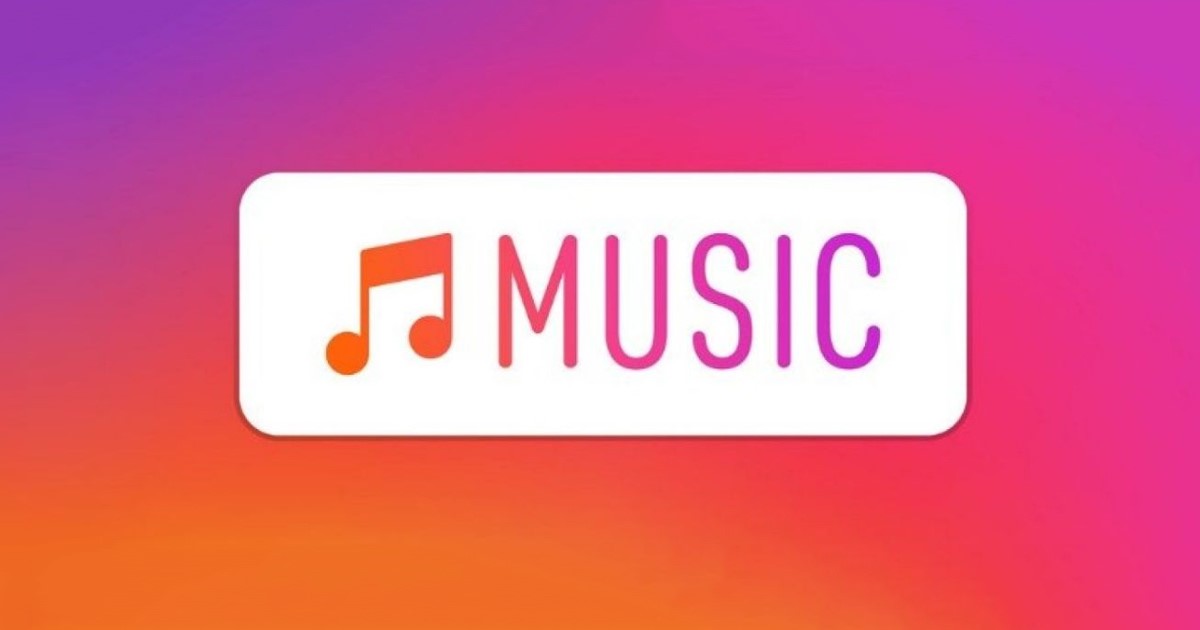
Về nền tảng chia sẻ hình ảnh, không có trang mạng xã hội nào có thể đánh bại Instagram. Instagram được ra mắt như một trang web chia sẻ hình ảnh, nhưng giờ đây nó đã trở thành mạng xã hội truy cập của hàng triệu người.
Trên Instagram, giờ đây bạn có thể gửi tin nhắn, gửi tệp đính kèm, tải ảnh và video lên. , chia sẻ video Câu chuyện và hơn thế nữa. Nếu bạn còn nhớ, cách đây vài tháng, chúng tôi đã chia sẻ một bài viết về cách thêm nhạc vào Câu chuyện trên Instagram.
Thêm Nhạc vào câu chuyện trên Instagram dựa trên Hình dán âm nhạc được giới thiệu gần đây. Mặc dù hình dán mới cực kỳ hữu ích nhưng nó không hoạt động như mong đợi. Ngày càng nhiều người dùng nhận thấy rằng Instagram Music không hoạt động.
Nhiều người dùng đã khiếu nại rằng họ không thể thêm nhạc vào Instagram. Ngay cả khi họ quản lý để thêm nhạc, nhạc sẽ không phát. Vì vậy, nếu bạn cũng gặp phải các sự cố như Âm nhạc trên Instagram không hoạt động , bạn có thể tìm thấy một chút trợ giúp tại đây.
Khắc phục sự cố Instagram Music không hoạt động
Bài viết này sẽ chia sẻ một số phương pháp đơn giản và tốt nhất để sửa lỗi Instagram Music Not Activity. Chúng tôi đã sử dụng Ứng dụng Instagram dành cho Android để trình bày các bước; bạn phải làm theo tương tự trên iPhone của mình. Hãy cùng kiểm tra.
Kiểm tra xem bạn có Hình dán âm nhạc trên Instagram hay không
Trước khi tự hỏi tại sao nhạc trên Instagram không hoạt động, trước tiên bạn cần kiểm tra xem mình có Hình dán âm nhạc trên Instagram. Làm theo các bước bên dưới để kiểm tra xem có hình dán âm nhạc hay không.
1. Trước hết, hãy mở ứng dụng Instagram trên thiết bị của bạn. Tiếp theo, nhấn vào nút Dấu cộng ở đầu màn hình.
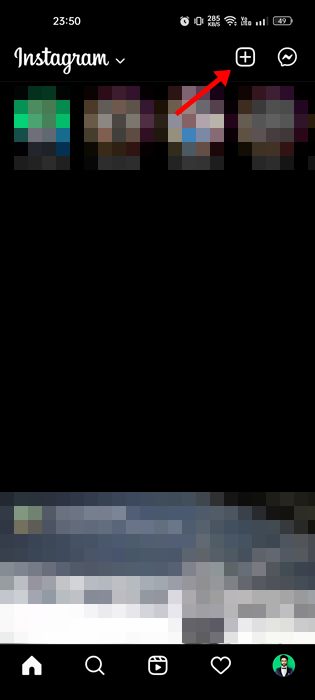
2. Từ danh sách các tùy chọn xuất hiện tiếp theo, hãy nhấn vào Câu chuyện .
3. Trên Trình tạo câu chuyện, nhấn vào biểu tượng Hình dán .
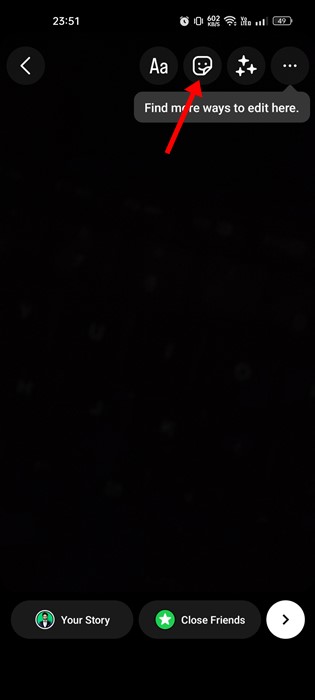
4. Bây giờ, bạn sẽ thấy tất cả các nhãn dán có sẵn cho bạn. Cuộn qua hình dán và tìm hình dán có tên’ Nhạc ‘
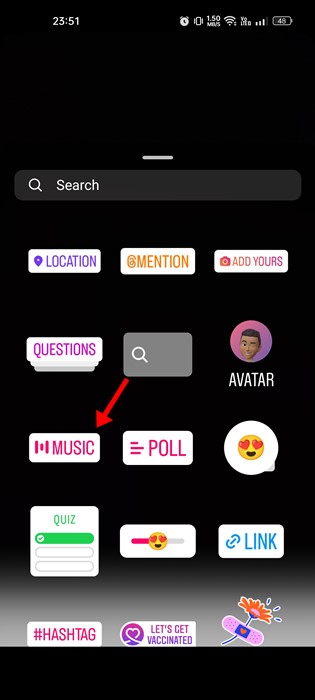
Nếu có Hình dán âm nhạc, bạn có thể truy cập danh sách nhạc phong phú. Nếu bạn không thể thêm nhạc vào câu chuyện của mình hoặc không phát được, hãy làm theo các phương pháp tiếp theo để giải quyết vấn đề này.
Cập nhật ứng dụng Instagram của bạn
Hình dán âm nhạc được thêm vào Instagram trên phiên bản mới nhất của ứng dụng. Do đó, nếu bạn sử dụng phiên bản ứng dụng Instagram lỗi thời, bạn sẽ không tìm thấy Hình dán âm nhạc.
Ngay cả khi bạn tìm thấy Hình dán âm nhạc, nhạc sẽ không phát vì tính năng thêm nhạc không được hỗ trợ trên phiên bản của ứng dụng Instagram mà bạn đang sử dụng.
Để cập nhật ứng dụng Instagram, bạn cần mở Cửa hàng Google Play và tìm kiếm Instagram. Tiếp theo, mở ứng dụng Instagram và chọn ‘ Cập nhật ‘. Bạn cũng cần làm điều tương tự trên Apple App Store.
Kiểm tra xem Instagram có ngừng hoạt động hay không
Khi Instagram gặp sự cố, hầu hết các dịch vụ và tính năng của nó không hoạt động. Vì vậy, nếu máy chủ của Instagram không hoạt động, rất có thể nhạc sẽ không phát.
Cách tốt nhất để kiểm tra tình trạng ngừng hoạt động của Instagram là xem Trang trạng thái Instagram tại DownDetector . Bạn cũng có thể sử dụng các trang web khác, nhưng Downdetector là tùy chọn đáng tin cậy nhất.
Chuyển về Tài khoản Cá nhân
Nhiều người dùng trên các diễn đàn công khai đã báo cáo mất quyền truy cập sang các bộ nhạc phong phú do Instagram cung cấp sau khi chuyển sang Tài khoản doanh nghiệp.
Do đó, nếu bạn vừa chuyển sang Tài khoản doanh nghiệp Instagram, bạn cần chuyển về tài khoản cá nhân của mình. Để chuyển sang Tài khoản cá nhân Instagram của bạn , hãy làm theo các bước được chia sẻ bên dưới.
1. Mở ứng dụng Instagram và nhấn vào ảnh hồ sơ của bạn.
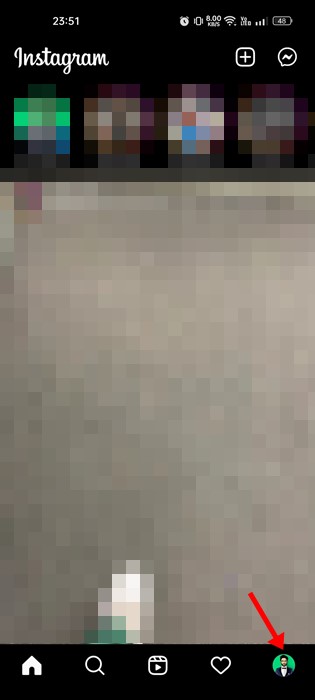
2. Trên trang Hồ sơ, nhấn vào menu Hamburger .
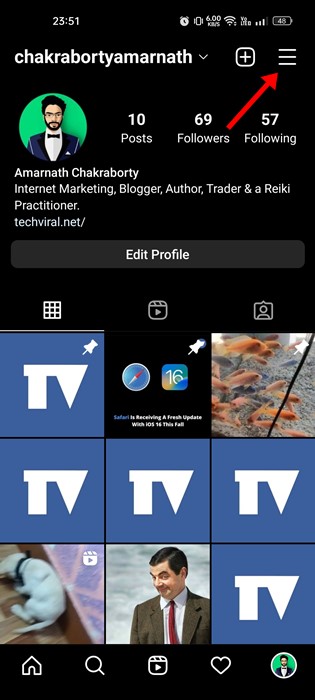
3. Từ danh sách các tùy chọn, hãy nhấn vào Cài đặt .
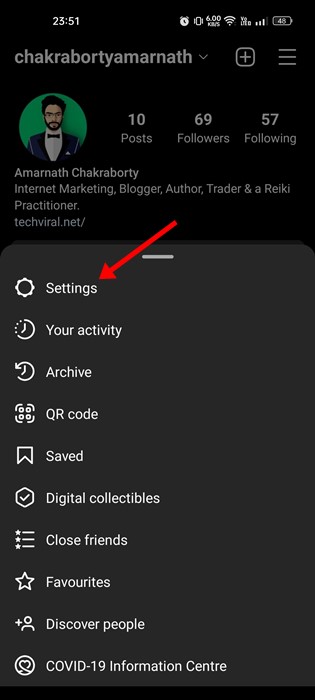
4. Trên Cài đặt Instagram, cuộn xuống và nhấn vào Tài khoản .
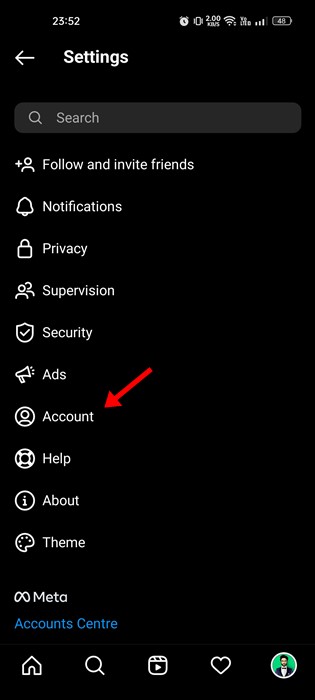
5. Trên màn hình Tài khoản, cuộn xuống và nhấn vào nút’ Chuyển sang Tài khoản Cá nhân ‘.
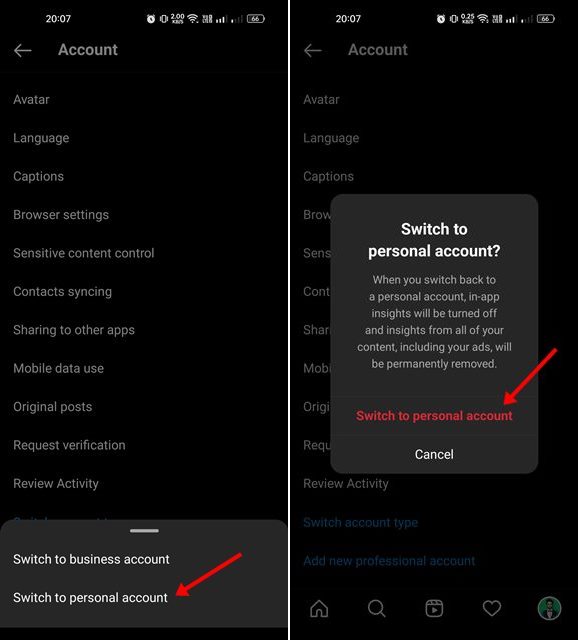
Vậy là xong! Bây giờ, chỉ cần làm theo hướng dẫn trên màn hình để hoàn tất quá trình.
Đăng xuất khỏi Tài khoản của bạn
Nếu Instagram Music của bạn vẫn không hoạt động, bạn phải đăng xuất khỏi tài khoản Instagram của bạn. Đây là cách bạn có thể đăng xuất khỏi tài khoản Instagram của mình.
1. Trước tiên, hãy mở ứng dụng Instagram trên Android và nhấn vào Ảnh hồ sơ của bạn.
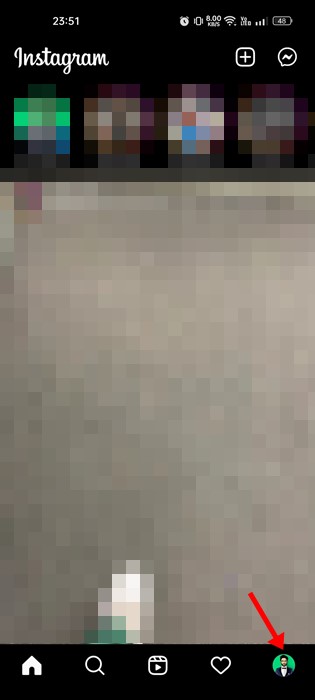
2. Trên trang Hồ sơ, chạm vào menu bánh hamburger và chọn Cài đặt .
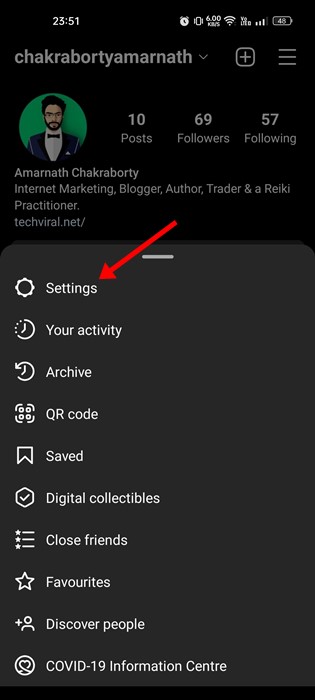
3. Trên Cài đặt, cuộn xuống dưới cùng và nhấn vào Đăng xuất .
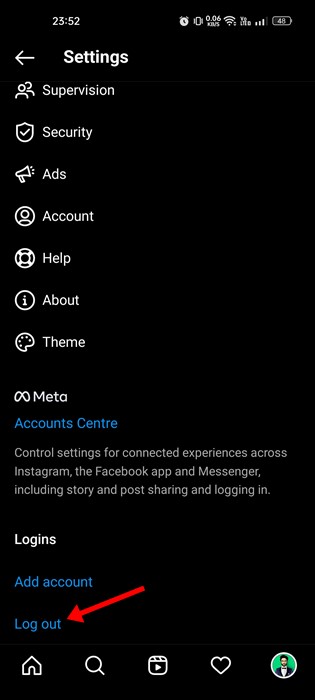
Vậy là xong! Thao tác này sẽ đăng xuất bạn khỏi tài khoản Instagram của mình. Bạn cần sử dụng thông tin đăng nhập tài khoản Instagram thông thường của mình để đăng nhập lại.
Cài đặt lại ứng dụng Instagram
Đôi khi, các lỗi trong ứng dụng ngăn người dùng sử dụng ứng dụng các tính năng tốt nhất. Trong trường hợp này, ứng dụng Instagram có thể có bất kỳ lỗi nào hiện có.
Cách tốt nhất để xử lý lỗi, tệp bị hỏng hoặc trục trặc là cài đặt lại ứng dụng. Vì vậy, bạn cần cài đặt lại ứng dụng Instagram từ điện thoại thông minh của mình.
Để cài đặt lại Instagram, hãy gỡ cài đặt nó khỏi điện thoại và cài đặt lại từ Cửa hàng Google Play hoặc Apple App Store.
Liên hệ với Nhóm hỗ trợ Instagram
Nếu tất cả các phương pháp không khắc phục được sự cố Instagram Không hoạt động cho bạn, tùy chọn còn lại cuối cùng là liên hệ với Hỗ trợ khách hàng của Instagram .
Đối với những người chưa biết, Instagram có một bộ phận hỗ trợ tuyệt vời đội luôn sẵn sàng giúp đỡ bạn. Vì vậy, bạn có thể liên hệ với họ và giải thích sự cố.
Nhóm Hỗ trợ Instagram sẽ xem xét vấn đề của bạn và có thể cung cấp cho bạn các mẹo khắc phục sự cố. Nếu đó là kết quả của một lỗi hiện có trên nền tảng, sự cố có thể cần một thời gian để giải quyết.
Ngoài ra, hãy đọc: Cách xem các câu chuyện ẩn danh trên Instagram
Vì vậy, đây là những cách tốt nhất các phương pháp để sửa lỗi Instagram Music Not Working trên điện thoại thông minh. Tất cả các phương pháp được chia sẻ ở trên đều hoạt động trên phiên bản Instagram mới nhất. Nếu bạn cần thêm trợ giúp trong việc sửa lỗi Instagram Music Not Activity, hãy cho chúng tôi biết trong phần bình luận bên dưới.

